Setelah memutakhirkan Mac dan MacBook mereka ke macOS Sierra, beberapa pembaca kami menemukan App Store mereka kosong dengan macOS Sierra. Masalah ini juga terjadi di versi OS X lainnya seperti El Capitan. Masalah ini adalah masalah yang relatif mudah untuk diperbaiki karena terjadi karena file cache lama yang tidak ditangani dengan benar selama pemutakhiran macOS atau OS X.
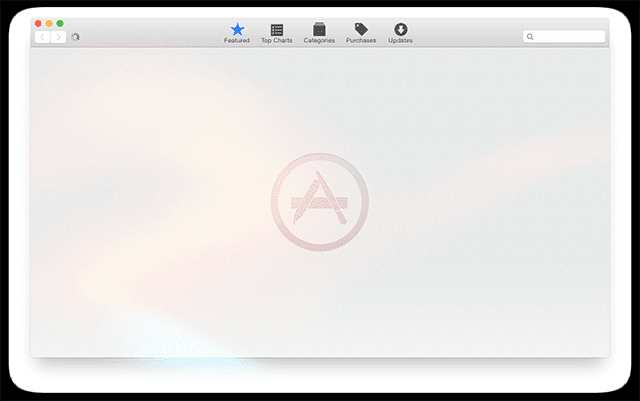
Artikel Terkait
- pembaruan toko aplikasi macOS tidak muncul?
- Aplikasi mogok di Mac?
Isi
- Jalur Cepat
-
Langkah Pertama untuk App Store Kosong dengan macOS Sierra
- Periksa macOS
- Pembaruan kombo?
- Keluar dari App Store & Periksa Negara
-
Langkah Selanjutnya untuk App Store Kosong dengan macOS Sierra
- Langkah – 1 Mulai dengan Cache Perpustakaan
- Langkah – 2 Singkirkan Folder Ini
-
Hapus Sertifikat yang Tidak Valid atau Salah
- Posting terkait:
Jalur Cepat
- Keluar dari App Store dan buka kembali dengan menahan Tombol Shift di sisi kiri keyboard
- Matikan lalu hidupkan (JANGAN GUNAKAN RESTART–lakukan mati total)
- Ubah Preferensi Tanggal & Waktu Anda ke sesuatu selain zona waktu dan wilayah Anda saat ini
- Perbarui menggunakan unduhan pembaruan macOS kombo daripada pembaruan toko aplikasi
- Keluar & kembali ke Mac App Store. Dan verifikasi negara yang Anda pilih sudah benar
- Hapus folder cache App Store dari Cache Perpustakaan Pengguna Anda
- Setel ulang cache sertifikat yang diterima
Langkah Pertama untuk App Store Kosong dengan macOS Sierra
- Sebelum beralih ke tips yang lebih memakan waktu, cobalah ini: keluar DAN matikan. Kemudian tunggu beberapa menit dan restart. Lihat apakah Mac App Store sekarang berfungsi.
- Keluar dari Mac App Store dan luncurkan kembali sambil menahan tombol Shift di sisi kiri keyboard Anda. Setelah dibuka, coba perbarui aplikasi Anda lagi.
- Beberapa pengguna melaporkan bahwa mengubah Tanggal&Waktu mereka di System Preferences ke sesuatu yang LAIN dari lokasi dan zona waktu mereka saat ini untuk sementara memperbaiki akses ke Mac App Store
Periksa macOS
Juga, periksa apakah ada pembaruan untuk macOS Anda. Pertama, identifikasi versi apa yang dijalankan Mac Anda saat ini.
- Dari menu Apple Kiri Atas, pilih Tentang Mac Ini. Nomor Versi muncul tepat di bawah judul MacOS (atau Mac OS X)
- Untuk melihat nomor versi, klik nomor versi. Itu muncul dalam tanda kurung di sebelah nomor versi
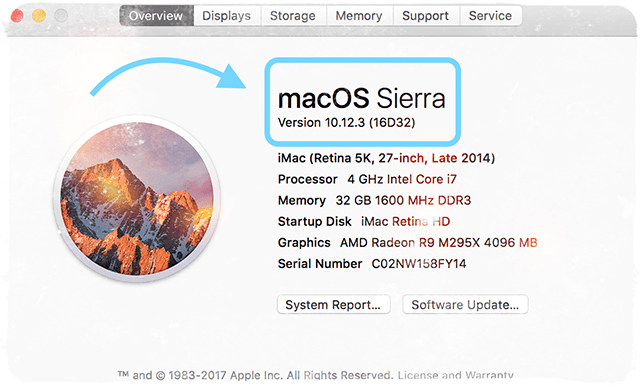
Jika Mac Anda tidak menjalankan macOS versi terbaru, coba klik tombol Pembaruan Perangkat Lunak dan lihat apakah ini membuka App Store. Jika tidak dan Mac Anda memerlukan pembaruan, buka browser pilihan Anda dan cari Situs Dukungan Apple untuk pembaruan kombo Apple terbaru untuk macOS. Pembaruan kombo ini diunduh langsung dari Apple tanpa perlu Mac App Store.
Pembaruan kombo?
Pembaruan kombo macOS (atau Mac OS X) berisi semua perubahan sejak rilis asli dari versi utama itu. Akibatnya, pembaruan kombo dapat digunakan untuk memperbarui dari apa pun dalam versi utama yang sama.
Beberapa orang lebih suka selalu memperbarui macOS atau OS X mereka menggunakan unduhan pembaruan kombo. Salah satu alasan terbesar mereka adalah jika ada yang salah dengan pembaruan OS sebelumnya, menjalankan kombo biasanya akan menyelesaikan masalah ini. Sebagai perbandingan, pembaruan yang dilakukan secara berurutan mungkin meninggalkan jenis masalah yang ada di Mac Anda
Keluar dari App Store & Periksa Negara
Coba keluar dari App Store lalu masuk kembali. Dari bilah menu App Store, klik Toko > Keluar. Keluar dari aplikasi App Store lalu luncurkan kembali dan masuk.
Juga, periksa apakah Mac App Store terhubung ke negara Anda saat ini
- Buka iTunes dan pilih Akun > Lihat Akun Saya
- Di sebelah kanan Negara/Wilayah, klik “Ubah Negara atau Wilayah.”
- Dari menu “Pilih negara atau wilayah”, pilih negara atau wilayah baru Anda
- Pada halaman Selamat datang di iTunes Store, klik Lanjutkan
- Tinjau dan Setujui syarat dan ketentuan
- Masukkan metode pembayaran & alamat penagihan Anda
Memperbarui informasi ini mengubah negara Anda untuk semua layanan Apple Anda untuk semua produk Apple Anda, termasuk iTunes Store, App Store, iBooks Store, atau Mac App Store.
Seperti yang disebutkan, beberapa pengguna melaporkan bahwa mengubah Tanggal & Waktu mereka di System Preferences ke sesuatu yang LAIN dari lokasi mereka saat ini dan zona waktu untuk sementara memperbaiki akses ke Mac App Store–jadi cobalah juga jika memperbaiki Wilayah App Store Mac Anda tidak menyelesaikan masalah masalah.
Langkah Selanjutnya untuk App Store Kosong dengan macOS Sierra
Langkah – 1 Mulai dengan Cache Perpustakaan
Sebagian besar masalah setelah pemutakhiran terkait dengan file cache di Mac Anda. Buka sesi di Finder dan ketik ‘~/Library/Cache/’ dan tekan Pergi.
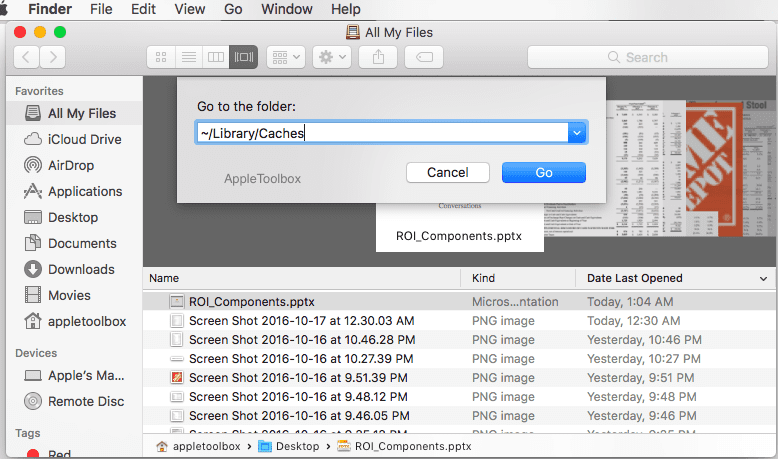
Ini menunjukkan kepada Anda semua folder di Cache Anda.
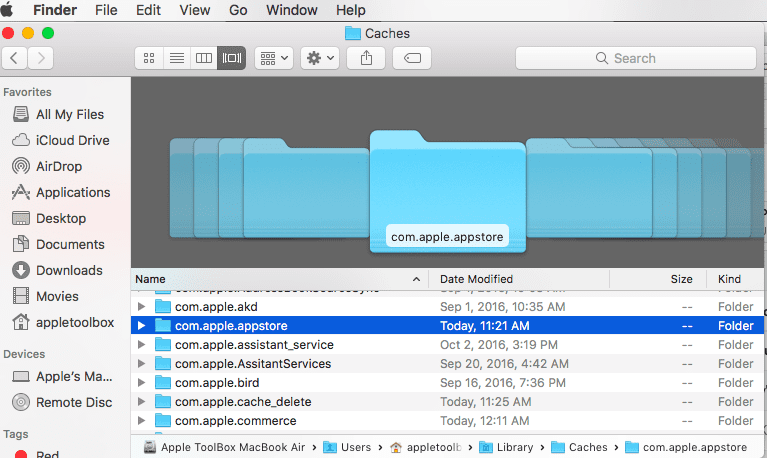
Folder yang Anda minati untuk memperbaiki masalah ini semuanya terkait dengan toko aplikasi.
Cari lima folder spesifik berikut:
- com.apple.appstore
- akun toko
- aset toko
- unduhan toko
- tokoinapp
File utama adalah yang pertama.
Langkah – 2 Singkirkan Folder Ini
Pindahkan folder ini ke sampah Anda. Sekarang Anda dapat dengan aman menghapus item sementara dari folder /private/var/. Saat Anda me-reboot Mac Anda, itu memicu fungsi pembersihan cache bawaan dan akan menghapus item sementara di /private/var dan /var/folder akan menghapus sendiri sesuai kebutuhan.
Jadi yang harus Anda lakukan adalah Restart Mac Anda. Itu akan memunculkan kembali layar toko aplikasi Anda dengan semua detailnya.
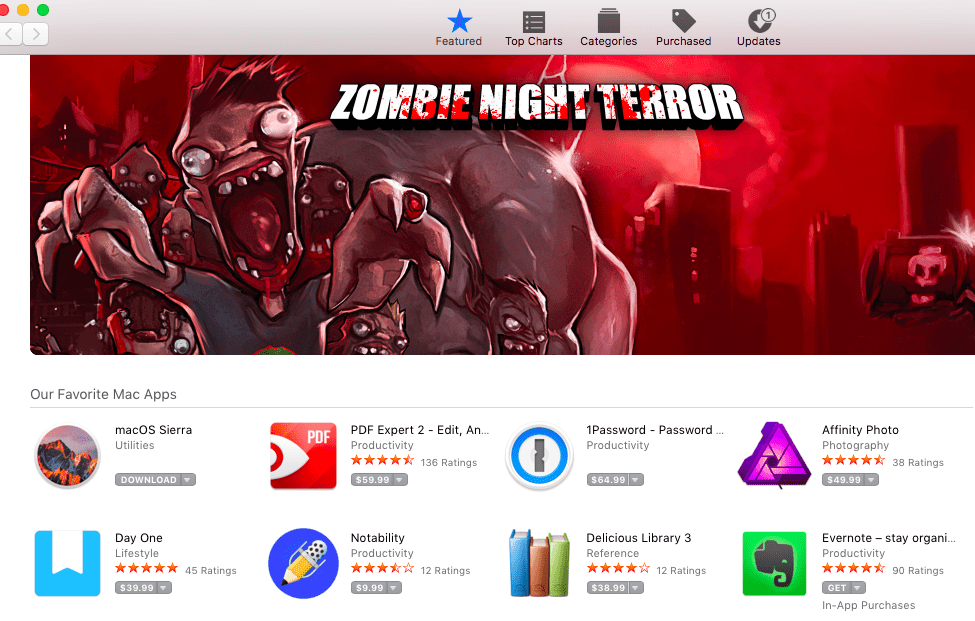
Jika karena alasan tertentu Anda masih mengalami masalah dengan penyimpanan kosong di macOS Sierra, reboot Mac Anda dalam mode Aman ( Reboot sambil menahan tombol shift).
TERKAIT:Cara Memperbaiki App Store Kosong di iPhone atau iPad
Restart aman ini melakukan aktivitas tambahan untuk menyingkirkan file dan cache sementara. Ketika Mac Anda selesai mem-boot ke mode Aman, lanjutkan dan reboot seperti biasa dan itu akan mengatasi masalahnya. Sebagai praktik, saat memecahkan masalah terkait macOS, mulailah dengan file cache untuk area terkait. Ini tampaknya memperbaiki sebagian besar masalah.
Hapus Sertifikat yang Tidak Valid atau Salah
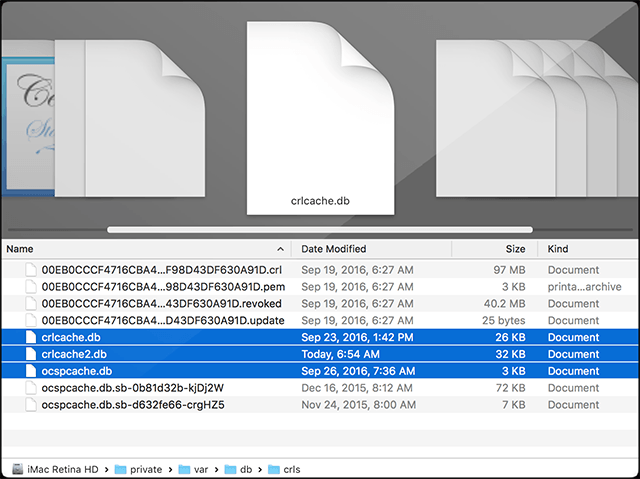
Setel ulang cache sertifikat yang diterima
- Buka Finder > Go > Go to Folder
- Di bilah pencarian Buka Folder, ketik /var/db/crls/
- Sampah file crlcache.db dan ocspcache.db
- Masukkan kata sandi administrator jika diminta
- Mulai ulang sistem dan periksa apakah App Store berfungsi

- Saya pikir masalah saya ada hubungannya dengan pengaturan jaringan Mac saya. Jadi saya membuka pengaturan jaringan, memilih adaptor jaringan, mengklik Lanjutan, membuka tab Proksi, dan menghapus centang Konfigurasi Proksi Otomatis. Itu memperbaiki segalanya.
- Gunakan Terminal untuk Memperbarui! Terminal menginstal pembaruan Anda secara manual dan setelah Anda selesai, mulai ulang dan periksa toko aplikasi mac lagi. Jadi buka Terminal (Aplikasi> Utilitas> Terminal) dan masukkan: pembaruan perangkat lunak -i -a
- Periksa apakah Anda masuk ke iTunes. Saya pikir saya sudah masuk, namun, ketika mencoba 'melihat akun saya', saya diminta untuk masuk. Setelah masuk, tutup iTunes dan 'keluar paksa' App Store. Kemudian buka kembali App Store sambil menahan tombol shift. Meskipun pengaturan ulang tidak berfungsi dengan sendirinya sebelumnya, ini berfungsi setelah masuk ke iTunes
- Setel ulang NVRAM & kemudian hapus com.apple.appstore.plist DAN com.apple.storeagent.plist lalu mulai ulang
- Saya mengubah zona waktu saya ke lokasi lain, memulai ulang dan kemudian kembali ke System Preferences > Date & Time dan memilih Setel zona waktu secara otomatis menggunakan lokasi saat ini. Ini berhasil untuk saya–Mac App Store kembali!
- Pengguna Diskusi Apple menemukan perbaikan berikut: Daftar pembaruan App Store selama 30 hari terakhir ada di ~/Library/Application Support/App Store/updatejournal.plist. Setelah mencadangkan file di suatu tempat, buka di Xcode, atau aplikasi apa pun yang Anda miliki yang dapat mengedit file XML secara hierarkis. Di bawah Root>>autoInstalledUpdates ada daftar item yang dimulai dengan Item 0. Hapus Barang 0. (Item yang berada tepat di bawahnya akan menjadi Item 0 yang baru.) Simpan. Buka App Store dan periksa Pembaruan. Jika pembaruan muncul, Anda memperbaikinya. Jika tidak, kembali dan hapus Item 0 berikutnya. Ulangi hingga Pembaruan App Store menunjukkan sesuatu. (Dalam kasus saya, ketika saya menghapus Item yang berisi pembaruan terakhir ke Numbers.app, App Store mulai bertindak dengan benar lagi.)
- Selama pemecahan masalah, Safari tidak dapat terhubung ke server web mana pun. Ini menunjukkan bahwa masalahnya ada hubungannya dengan pengaturan jaringan Mac saya. Saya membuka pengaturan jaringan, memilih adaptor jaringan saya, mengklik Lanjutan, membuka tab Proksi, dan menghapus centang Konfigurasi Proksi Otomatis. Itu berhasil untuk saya.

Terobsesi dengan teknologi sejak awal kedatangan A/UX di Apple, Sudz (SK) bertanggung jawab atas arahan editorial AppleToolBox. Dia berbasis di Los Angeles, CA.
Sudz mengkhususkan diri dalam mencakup semua hal macOS, setelah meninjau lusinan pengembangan OS X dan macOS selama bertahun-tahun.
Dalam kehidupan sebelumnya, Sudz bekerja membantu perusahaan Fortune 100 dengan teknologi dan aspirasi transformasi bisnis mereka.